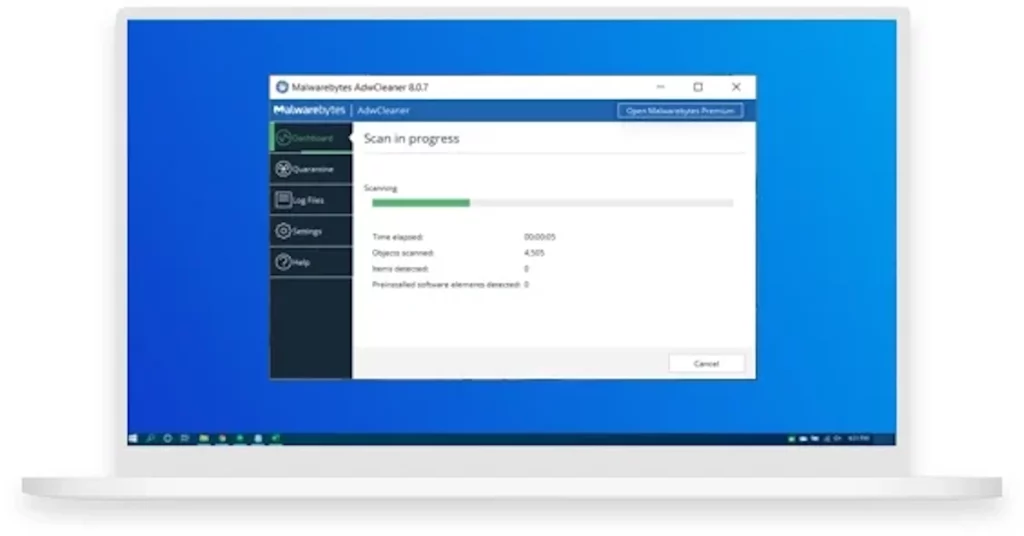
AdwCleaner : l’outil gratuit et redoutable pour nettoyer votre PC des programmes indésirables.
Quand votre PC devient lent, que des publicités surgissent de nulle part ou que votre navigateur affiche une page d’accueil que vous n’avez jamais choisie… il est grand temps de faire le ménage. C’est là qu’AdwCleaner entre en jeu. Léger, gratuit et terriblement efficace, cet outil développé par Malwarebytes est devenu une référence pour se débarrasser des adwares, PUPs (programmes potentiellement indésirables) et autres nuisances logicielles.
Qu’est-ce qu’AdwCleaner ?
AdwCleaner est un logiciel de nettoyage spécialisé, conçu pour détecter et supprimer :
-
Les adwares (logiciels publicitaires),
-
Les barres d’outils inutiles qui s’incrustent dans vos navigateurs,
-
Les hijackers qui modifient votre page d’accueil ou moteur de recherche par défaut,
-
Les PUPs qui s’installent souvent en douce avec d’autres logiciels gratuits.
Son avantage ? Il est portable : pas besoin de l’installer. Il suffit de le télécharger et de le lancer.
Pourquoi utiliser AdwCleaner ?
Même si vous avez un bon antivirus, certains logiciels indésirables passent entre les mailles du filet. Ces nuisances ne sont pas toujours malveillantes au sens strict, mais elles ralentissent votre machine, nuisent à votre vie privée ou rendent la navigation web désagréable.
AdwCleaner vient compléter votre arsenal de sécurité. Il est particulièrement utile quand :
-
Vous remarquez des comportements étranges sur votre navigateur.
-
Vous avez installé récemment un logiciel gratuit qui a “oublié” de vous prévenir qu’il venait avec des bonus indésirables.
-
Vous voulez faire un nettoyage rapide avant d’installer une solution de sécurité plus complète.
Comment fonctionne AdwCleaner ?
L’utilisation est on ne peut plus simple :
-
Téléchargez AdwCleaner depuis le site officiel de Malwarebytes.
-
Lancez le programme (pas besoin d’installation).
-
Cliquez sur Analyser : en quelques minutes, le scan passe au crible les fichiers, dossiers, services, clés de registre et navigateurs.
-
Une fois l’analyse terminée, AdwCleaner vous montre la liste des éléments détectés.
-
Vous pouvez décocher ceux que vous souhaitez conserver, puis cliquer sur Quarantaine pour nettoyer.
Un redémarrage est souvent nécessaire après l’opération.
Ce qu’on aime!
✅ Interface ultra-simple, même pour les débutants
✅ Pas d’installation nécessaire
✅ Très rapide à analyser et nettoyer
✅ Efficace pour éliminer des résidus que d’autres outils ne voient pas
✅ Gratuit, sans pubs ni incitations à installer autre chose
À savoir.
🔸 AdwCleaner ne remplace pas un antivirus classique : il est complémentaire
🔸 Les nettoyages peuvent dans de très rares cas retirer des outils légitimes s’ils sont mal identifiés comme “potentiellement indésirables” – à vous de vérifier la liste avant de confirmer
🔸 Depuis son rachat par Malwarebytes, AdwCleaner est intégré à l’écosystème de la marque, ce qui est un gage de sérieux
En conclusion
AdwCleaner est un outil à avoir dans sa boîte à outils de maintenance. Gratuit, simple et redoutablement efficace, il peut faire des miracles sur un PC infesté de petits logiciels envahissants. Que vous soyez un utilisateur averti ou débutant, c’est une solution rapide pour redonner un coup de frais à votre machine.
📥 À essayer d’urgence si votre ordinateur vous fait des misères.
